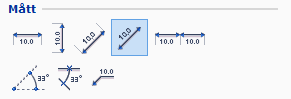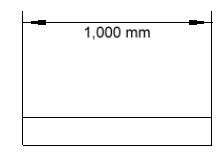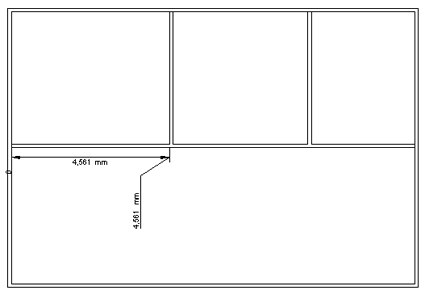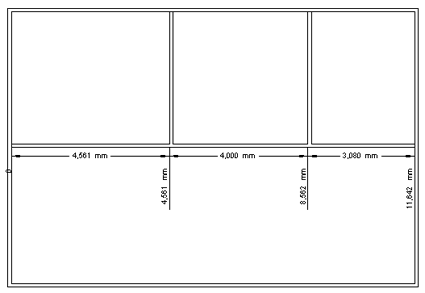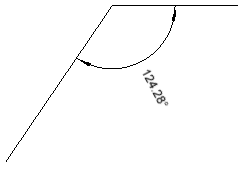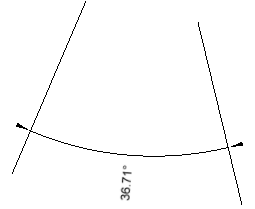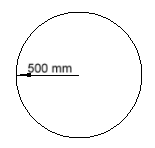Placera ut mått
Var som helst på ritningen kan du sätta ut mått. Om du ska måttsätta
en komponent på ritytan, hittar måttet olika punkter på komponenten (snappar
mot komponenten). Vid förflyttning av en måttsatt komponent, följer måttet
med komponenten.
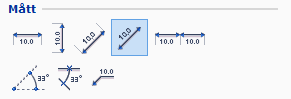
Följande mått finns tillgängliga i programmet:
Horisontellt
mått
Vertikalt
mått
Rakt
mått
Linjemått
Kedjemått
Vinkelmått
genom centrumpunkt och två punkter
Vinkelmått
genom två linjer
Radiemått
Horisontellt- och Vertikalt mått
Med Horisontellt- och Vertikalt mått måttsätter du horisontella
respektive vertikala avstånd.
Gör så här:
Hämta något av måtten.
Placera måttet, som snappar, i änden
på den linje du vill måttsätta och klicka fast det. En inmatningsruta
visas.
Dra måttet till den andra ändan
av linjen du vill måttsätta och klicka.
I inmatningsrutans textfält Avstånd anger du på vilket avstånd
måttlinjen ska ligga från den linje du måttsätter. Grundinställningen
är 500 mm.
I inmatningsrutans textfält Lucka anger du storlek på mellanrummet
mellan de avgränsande måttlinjerna och den linje (vägg etc.) du mäter.
Du hoppar till fältet Lucka
med hjälp av Tab-tangenten.
Välj vilken sida av linjen måttet
ska hamna på, genom att föra muspekaren mot respektive sida.
Välj sedan vilken sida av måttet
själva mått-texten ska hamna på genom att föra muspekaren i samma
riktning som linjen du mäter och låta Configura
hitta de tre positioner som är möjliga.
Klicka fast måttet.
Rakt mått
Med Rakt mått kan du måttsätta
linjer och sträckor som lutar. Rakt mått fungerar som övriga mått men
du kan också ange vinkel i inmatningsrutans textfält Vinkel.
Linjemått
Linjemåttet mäter direkt på en linje (i Figur 1 långsidan av en rektangel)
oavsett om den lutar eller inte.
Gör så här:
- Hämta komponenten och placera den i änden på den linje du vill
mäta. Måttet snappar och hjälptexten Ände
visas.
- Klicka fast måttet.
- Dra komponenten till den andra änden av linjen du vill måttsätta.
Måttet snappar och hjälptexten Ände
visas.
- Klicka fast måttet.
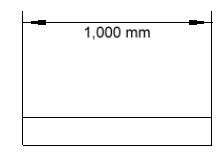
Figur 1
Kedjemått
Genom att använda programmets Kedjemått,
kan du för linjer och avstånd visa en kedja innehållande vanliga horisontala
mått och vertikala ackumulativa mått. Kedjemåttet fungerar på samma sätt
som linjemåttet ovan på så sätt att det visar ett mått längs med en linje,
oavsett om den lutar eller inte. När kedjemåttet ska placeras på ritytan,
så måste du börja med att definiera kedjans första mått. När detta är
gjort och du fortsätter att lägga till resterande mått, kommer de att
följa det beteende du angivit för det första.
Gör så här:
- Hämta komponenten och placera den i änden på den linje du vill
mäta. Måttet snappar och hjälptexten Ände
visas. Klicka fast måttet.
- Dra måttet till den andra änden av linjen du vill måttsätta. Måttet
snappar och hjälptexten Ände
visas. Bekräfta med att klicka.
- Ange Avstånd samt vilken
sida det horisontala måttets text ska visas på genom att föra muspekaren
i önskad riktning. Bekräfta med att klicka.
- Välj position för det vertikala måttets text genom att föra muspekaren
i önskad riktning. Bekräfta med att klicka. Den vertikala måttexten
kan även dras ut en bit från själva måttet (se Figur 2).
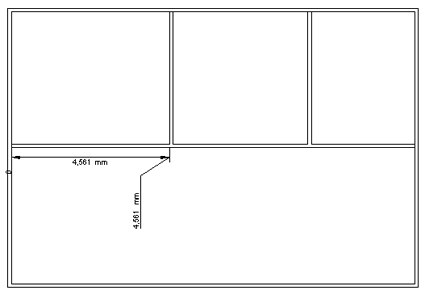
Figur 2
- Fortsätt nu med att föra muspekaren till nästa punkt du ska mäta
till. Bekräfta med att klicka.
- Repetera steg 5 tills du har måttsatt de önskade avstånden och
din måttkedja är komplett (se Figur 3). För muspekaren utanför ritytan.
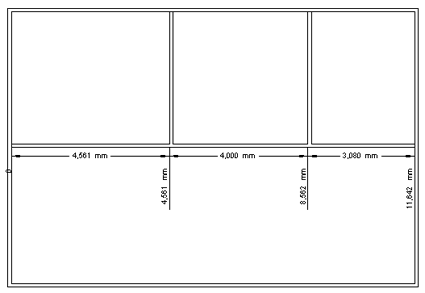
Figur 3
Observera:
Det är inte nödvändigt att
visa både kedjemåtten och de ackumulativa måtten samtidigt.
Högerklicka på måttet och välj Inställningar.
Dialogen Inställningar
öppnas. I Kedje-fältet,
avmarkera en av rutorna, Visa
kedjemått alternativt
Visa ackumulativt mått.
|
Vinkelmått genom centrumpunkt och två punkter
Det här vinkelmåttet använder du om du behöver mäta vinkeln mellan två
punkter och redan vet centrumpunkten för vinkeln. Detta kan till exempel
vara användbart när du på en ritning vill veta vinkeln mellan två väggar.
Gör så här:
- Hämta vinkelmåttet.
- Peka med muspekaren på centrumpunkten för den vinkel du vill mäta
och klicka.
- För muspekaren till den första punkten i vinkeln, till exempel
en linje, och klicka.
- För muspekaren till den andra punkten (linjen) i vinkeln och klicka.
- För pekaren utanför respektive innanför vinkeln och bestäm därmed
placeringen av det bågformade måttet som visar vinkeln. Klicka fast
måttet.
- Du kan i efterhand ändra sida för måttet, det vill säga om det
ska visas antingen på insidan av vinkeln eller på utsidan. Klicka
på snappunkten mitt för texten, håll ned musknappen och dra måttet
i önskad riktning. Figur 4 visar hur måttet fästs på insidan av vinkel.
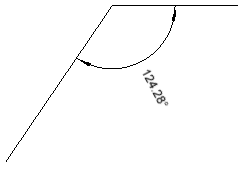
Figur 4
Vinkelmått genom två linjer
Det här vinkelmåttet används för att mäta vinkeln mellan två linjer.
Precis som Vinkelmått genom centrumpunkt
och två punkter är det användbart vid mätning av vinkel mellan
exempelvis två väggar på en ritning där du saknar en centrumpunkt.
Gör så här:
- Hämta vinkelmåttet.
- För muspekaren mot den första linjen du vill mäta vinkeln från
och klicka.
- För muspekaren mot den andra linjen och klicka.
- För pekaren utanför respektive innanför vinkeln och bestäm därmed
placeringen av det bågformade måttet som visar vinkeln. Klicka fast
måttet.
- Du kan i efterhand ändra sida för måttet, det vill säga om det
ska visas antingen på insidan av vinkeln eller på utsidan. Klicka
på snappunkten mitt för texten, håll ned musknappen och dra måttet
i önskad riktning. Figur 5 visar hur måttet fästs mellan två linjer.
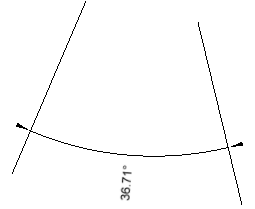
Figur 5
Radiemått
Med Radiemått mäter radien på
cirklar och bågar. Det här måttet är användbart för att till exempel mäta
ett båg- eller cirkelformigt objekt på en ritning.
Gör så här:
- Hämta radiemåttet.
- För muspekaren mot den båge eller cirkel du vill mäta radien på
och klicka en första gång.
- Bestäm vinkel på texten på måttet genom att föra muspekaren i önskad
riktning. Klicka igen. Figur 6 visar ett mått som mäter radien på
en cirkel.
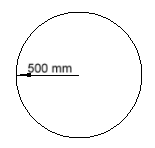
Figur 6